Sveiki atvykę į išsamią "FL Studio 21" pamoką! Šiame vadove sužinosite viską, ką reikia žinoti apie galingą muzikos kūrimo programinę įrangą "FL Studio 21". Esu Peteris Leopoldas, jūsų patyręs instruktorius ir aistringas animacijos dizaineris, ir vedu jus už rankos, kad parodyčiau, kaip pasinerti į skaitmeninės muzikos kūrimo pasaulį.
Programa "FL Studio 21", dar vadinama skaitmenine garso darbo stotimi (DAW), suteikia jums įrankius, kuriais galite kurti, įrašinėti ir redaguoti profesionalią muziką. Nesvarbu, ar esate pradedantysis, ar jau turite patirties, žingsnis po žingsnio parodysiu, kaip efektyviai naudotis programine įranga ir kurti savo ritmus.
Šioje pirmoje pamokoje daugiausia dėmesio skirsime tam, kas yra "FL Studio", kaip ją įsigyti, kokias skirtingas versijas galima įsigyti ir kaip naršyti po programinės įrangos sąsają. Pradėkime!
Pagrindinės žinios
FL Studio 21 yra galinga DAW, suteikianti galimybę kurti, redaguoti ir maišyti muziką. Yra įvairių versijų, o programinę įrangą galite išbandyti nemokamai. Sąsaja patogi, joje yra daug naudingų įrankių ir įskiepių, kurie padės jums kūrybiniame procese.
Žingsnis po žingsnio vadovas
1 žingsnis: kas yra "FL Studio 21"?
FL Studio 21 yra skaitmeninė garso darbo stotis (DAW), leidžianti kurti muziką skaitmeniniu būdu. DAW - tai programinė įranga, suteikianti galimybę įrašyti, redaguoti ir maišyti garso signalus. Galite įsivaizduoti "FL Studio" kaip skaitmeninę darbo stotį, kurioje galite dirbti su įvairiais garso įrenginiais ir įrankiais.
2 žingsnis: kur galite atsisiųsti "FL Studio 21"?
Norėdami įsigyti "FL Studio 21", apsilankykite oficialioje svetainėje www.imageline.com. Ten rasite galimybę atsisiųsti programinę įrangą. Svarbus akcentas - galimybė nemokamai išbandyti "FL Studio" prieš nusprendžiant ją įsigyti. Norėdami atsisiųsti programinę įrangą, spustelėkite mygtuką "Try for free" (išbandyti nemokamai).
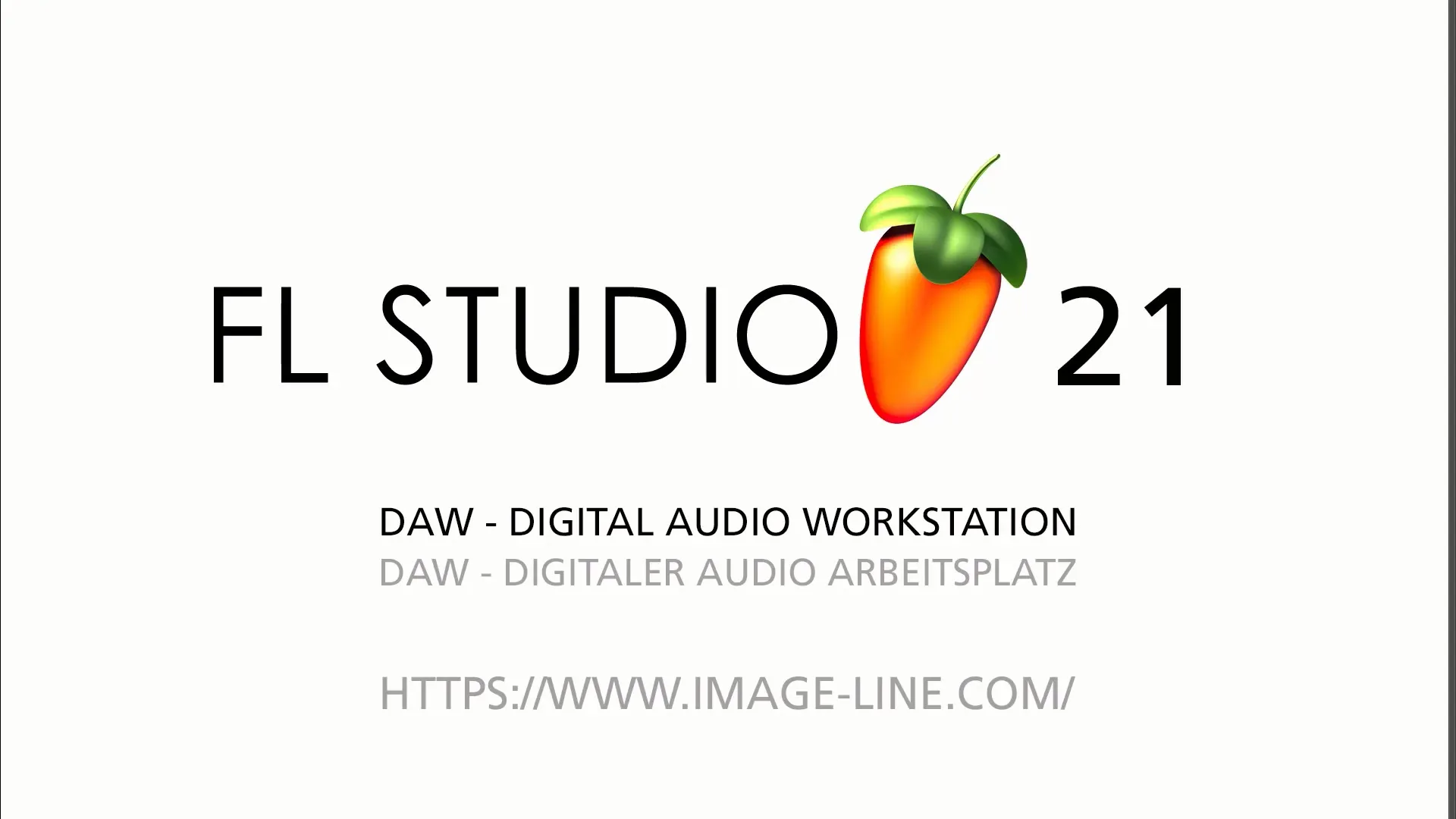
3 žingsnis: skirtingos "FL Studio" versijos
FL Studio yra skirtingų versijų. Pagrindinė versija siūlo tik ribotas funkcijas, o "Producer Edition" ir "All Plugins Edition" siūlo daugiau funkcijų ir galimybių. Pradedantiesiems rekomenduoju "Producer Edition", nes joje rasite muzikos kūrimui reikalingus įrankius.
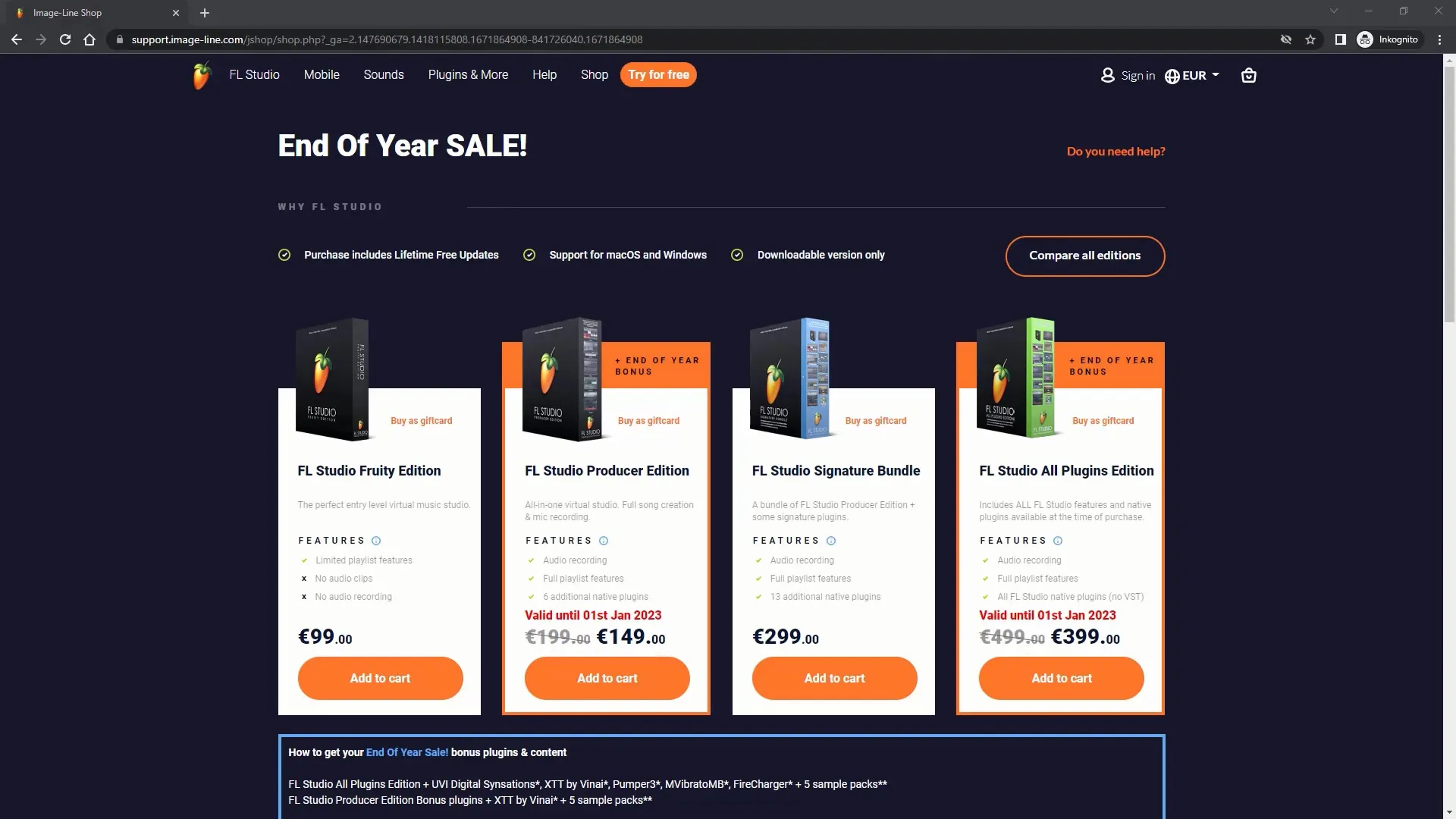
4 žingsnis: diegimas ir pagrindinė konfigūracija
Atsisiuntę programinę įrangą, įdiekite ją kompiuteryje ir paleiskite "FL Studio 21". Jus pasitiks sąsaja, kurioje yra daug įvairių valdiklių. Nesijaudinkite, parodysiu jums, kaip žingsnis po žingsnio susigaudyti.
5 žingsnis: sąsajos apžvalga
Atidarę "FL Studio" pamatysite daugybę įrankių ir valdiklių. Viršutinėje meniu juostoje rasite įvairius įrankius, įskiepių ir garsų naršyklę, taip pat žingsninį sekvencerį, skirtą būgnams ir kitiems elementams programuoti.
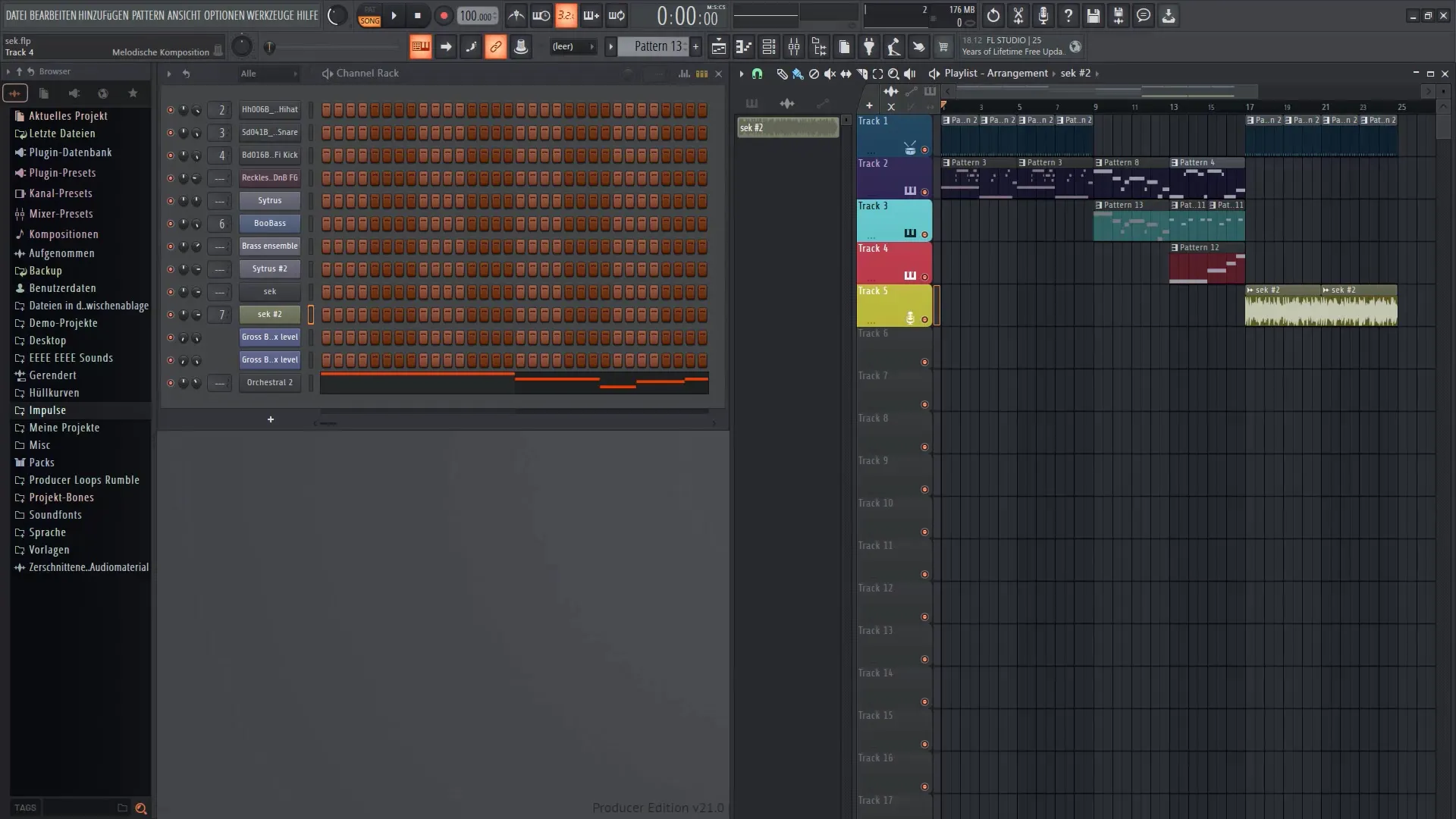
6 žingsnis: darbas su žingsniniu sekvenatoriumi
Žingsnių sekvenatorius yra labai svarbus "FL Studio" įrankis, kuriuo galite programuoti būgnus ir melodijas. Galite pasirinkti skirtingus garsus ir sudėlioti juos į seką, kad sukurtumėte muzikinę aranžuotę. Sudarykime paprastą ritmo modelį!
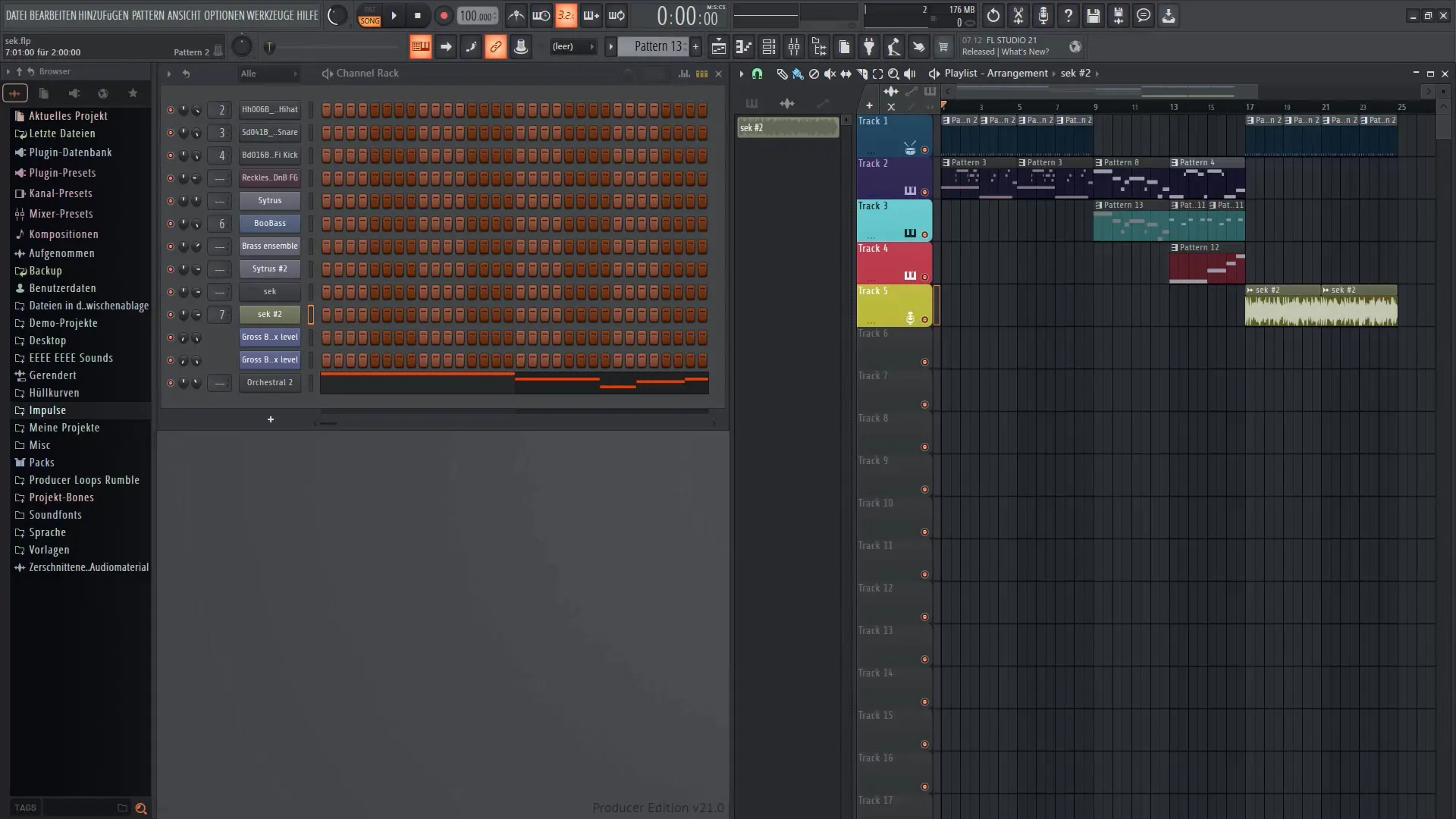
7 veiksmas: naudokite grojaraščio funkciją
Grojaraštis yra dar vienas svarbus įrankis, kurį galite naudoti garso įrašams tvarkyti ir redaguoti. Čia galite sudėlioti skirtingus muzikos kūrinius ir vizualizuoti savo kūrinio struktūrą. Išbandykite tai į grojaraštį įtraukdami keletą garsų iš "Step Sequencer" ir juos ten sudėliodami.
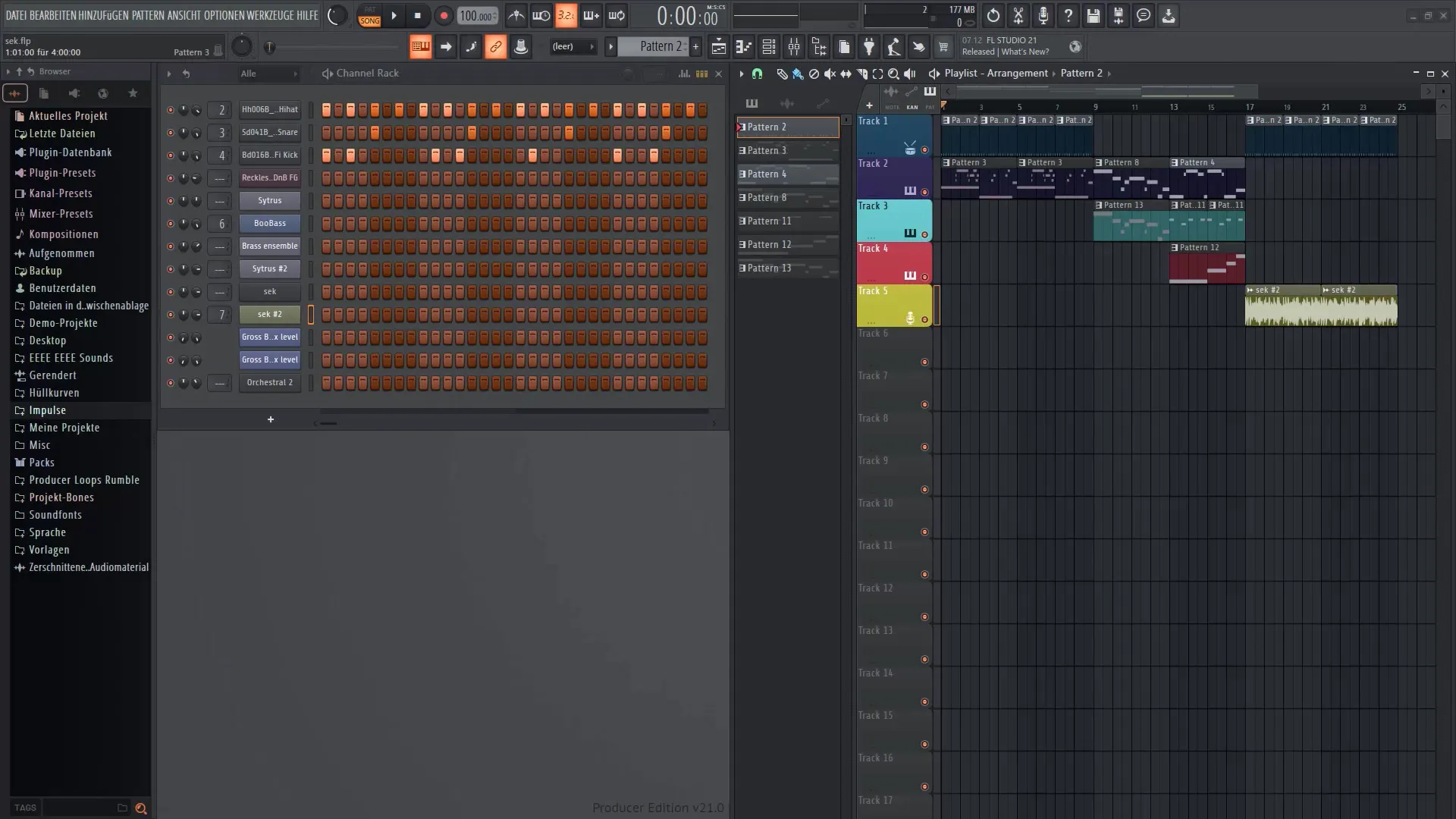
8 žingsnis: naudojimasis "Edison" redaktoriumi
Naudodamiesi "Edison Editor" galite redaguoti ir tvarkyti bangų formos failus. Galite importuoti ir pritaikyti savo garso įrašus. Tai galingas įrankis, kuris padės jums dar labiau patobulinti savo projektų skambesį.
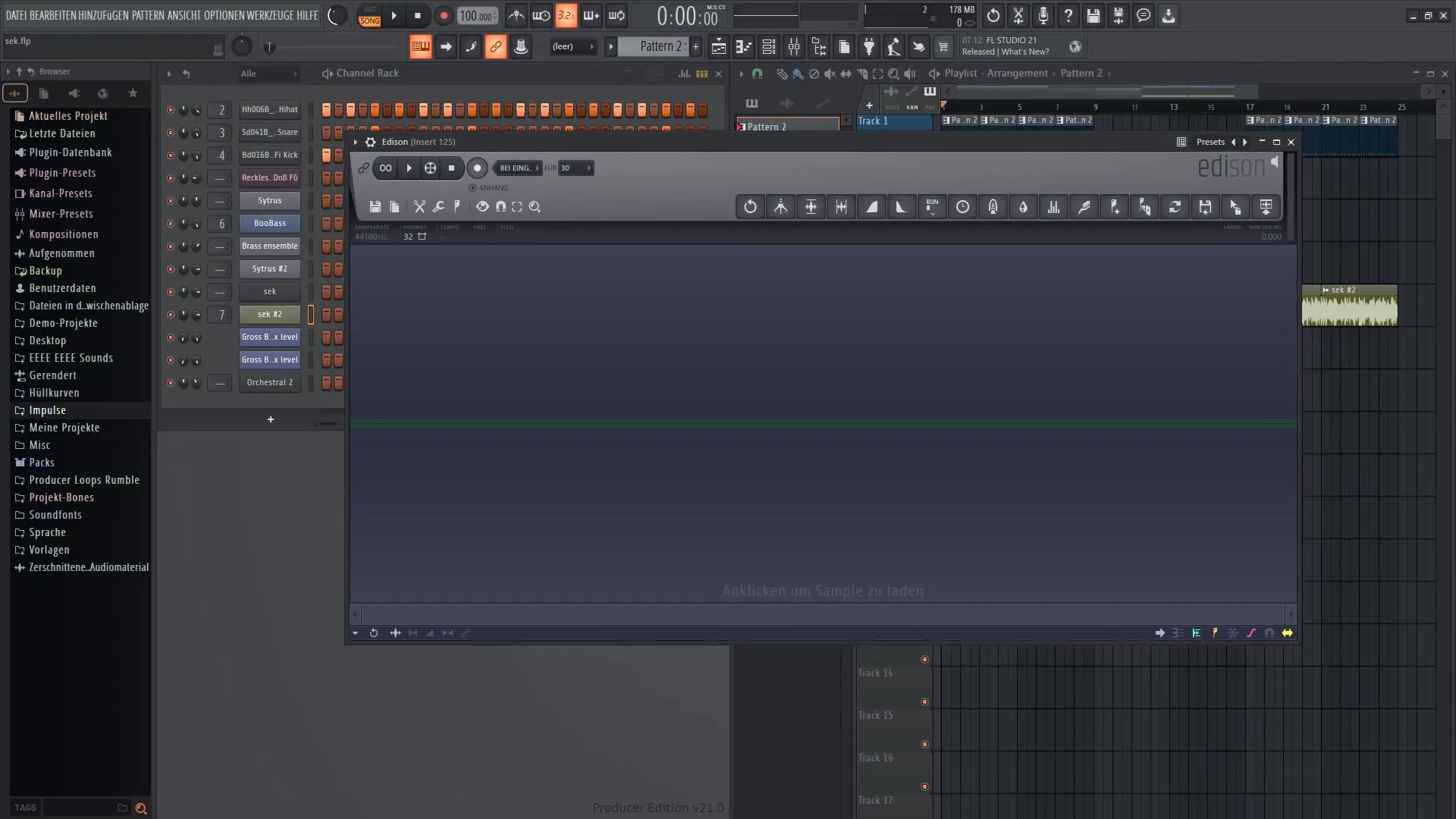
9 veiksmas: Sukurkite ir paleiskite dainą
Norėdami pritaikyti tai, ką išmokote, sukurkite paprastą projektą, naudodami skirtingus garsus ir ritmus. Pabandykite juos derinti tarpusavyje ir paleiskite savo projektą, kad išgirstumėte, kaip jis skamba! Nustebsite, kaip greitai galite pasiekti rezultatų.
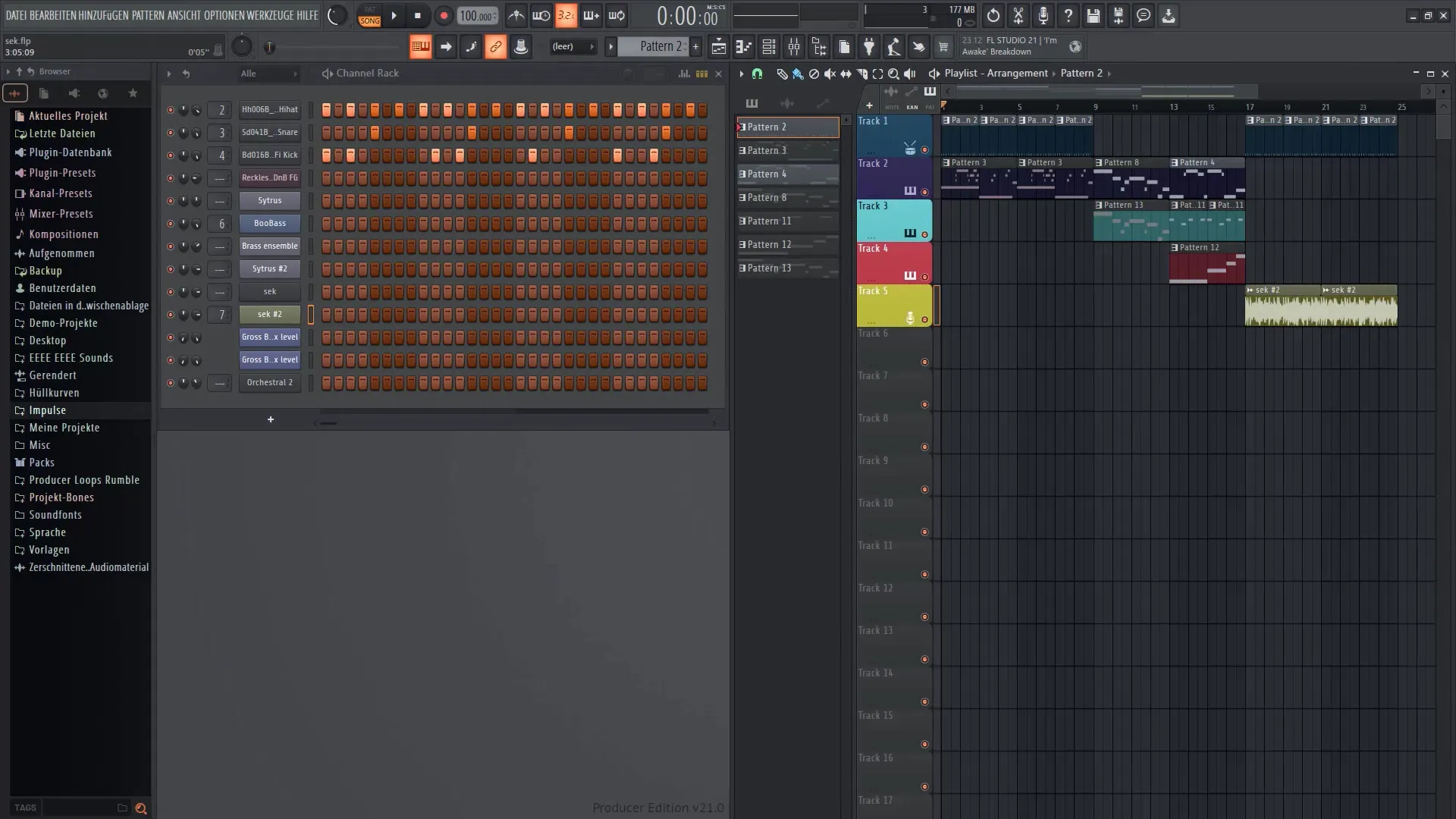
10 žingsnis: Išsaugokite ir eksportuokite savo darbą
Nepamirškite reguliariai išsaugoti savo projektų. FL Studio suteikia galimybę eksportuoti muziką įvairiais formatais. Jei pasirinkote nemokamą bandomąją versiją, atkreipkite dėmesį, kad projektų išsaugoti negalite.
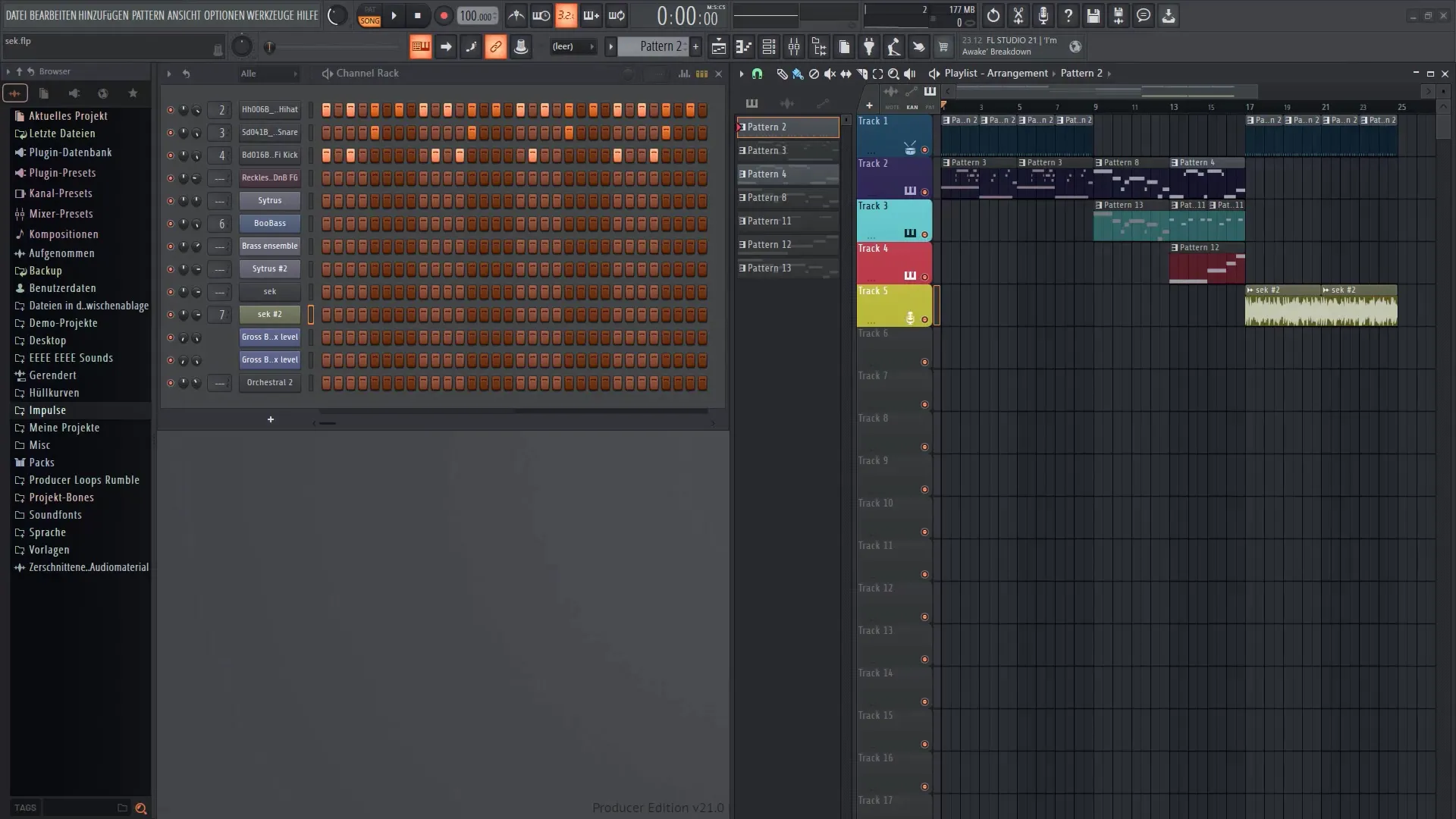
Apibendrinimas
Šioje pamokoje sužinojote, kas yra "FL Studio 21", kaip ją atsisiųsti ir kaip orientuotis programinės įrangos sąsajoje. Dabar jau susipažinote su įvairiomis prieinamomis versijomis ir žengėte pirmuosius žingsnius muzikos kūrimo srityje.
Dažniausiai užduodami klausimai
Kas yra "FL Studio 21"?"FL Studio 21" - tai skaitmeninė garso darbo stotis, leidžianti kurti muziką skaitmeniniu būdu.
Kaip atsisiųsti "FL Studio 21"?"FL Studio 21" galite atsisiųsti iš oficialios svetainės www.imageline.com.
Kokią "FL Studio" versiją turėčiau pasirinkti?Pradžiai rekomenduočiau "Producer Edition", nes joje siūlomos muzikos kūrimui būtinos funkcijos.
Ar galiu išbandyti "FL Studio" nemokamai?Taip, galite išbandyti "FL Studio" nemokamai spustelėję svetainėje esantį mygtuką "Try for free".
Kaip išsaugoti savo projektus?Jei naudojate nemokamą bandomąją versiją, negalėsite išsaugoti savo projektų. Tačiau pilnojoje versijoje galite išsaugoti ir eksportuoti savo projektus.

